セールスアップKATAは、ユーザーカスタマイズ可能な業務アプリです。
セールスアップKATAには、3種類のメニューが準備されています。
業務に合わせて使いやすいメニューに切り替えて使用することができます。
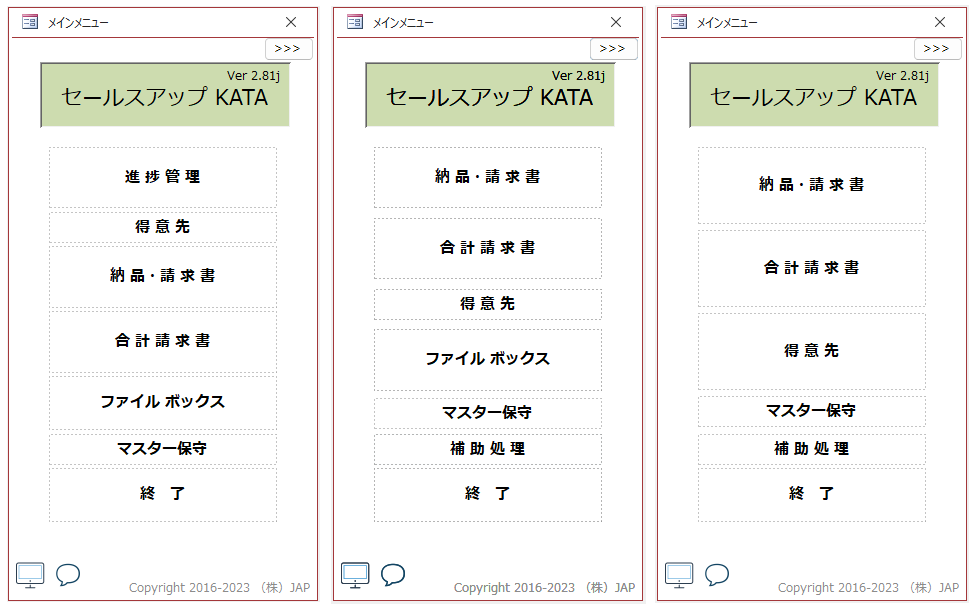
3種類のメニューを切り替える
メニューを切り替えるには、[補助処理]-[システム設定]を開きます。
[メニュータイプ]を選択してください。

メニューのタイトルを変える
メニューボタンのタイトルを変更することができます。
[補助処理]-[カードボックス設定]と押してください。
[得意先]を[顧客管理]と変更してみます。
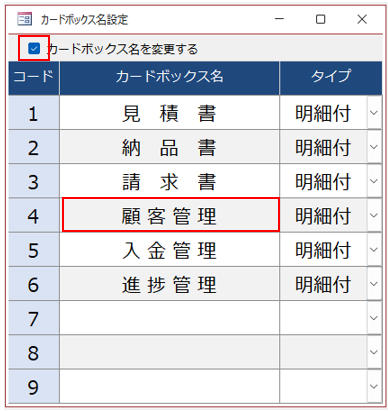
[カードボックス名を変更する]にチェックを付けてウィンドウを閉じます。
メニューボタンのタイトルが、変わっていると思います。
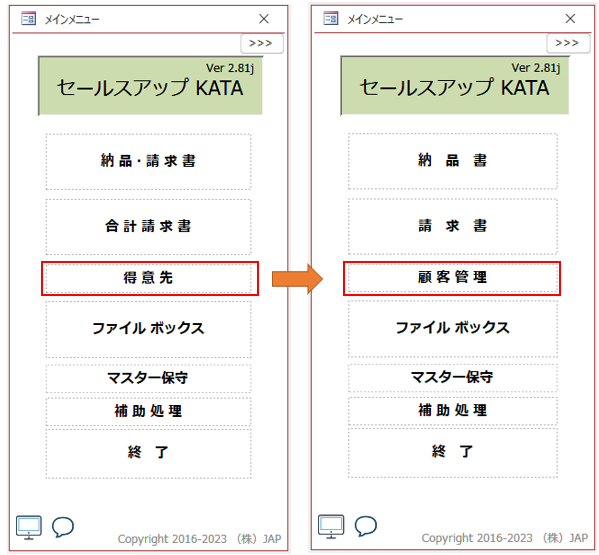
※ 変更前の状態に戻す場合は、[カードボックス名を変更する]にチェックを外して、システムを再起動してください。
メニューをデザインする
メニュー画面を詳細にカスタマイズすることもできます。
カスタマイズする場合は、フォームに定義している
オブジェクトは絶対に削除しないでください。
※ 詳細にカスタマイズするには、Access製品版が必要です。
メニューフォームにカーソルを合わせ、[右クリック]を押してください。
[デザインビュー]を選択します。
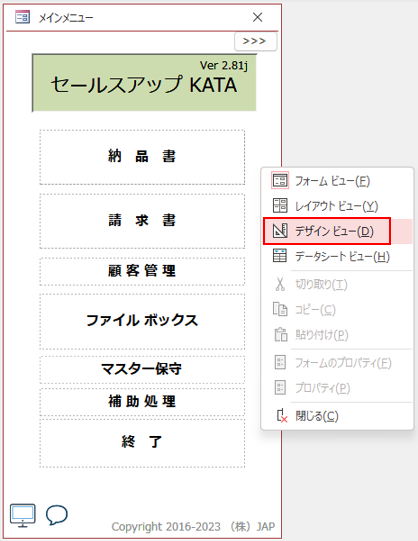
バックアップを取りますか?と表示されたら[いいえ]を選択してください。
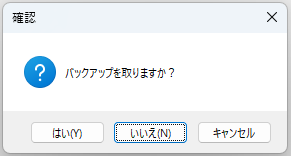
下図のように、メニューフォームが[デザインモード]で表示されます。
この画面は、すべての定義が可能です。
画面は、プログラムと連携していますので「オブジェクトは絶対に削除しないでください。」
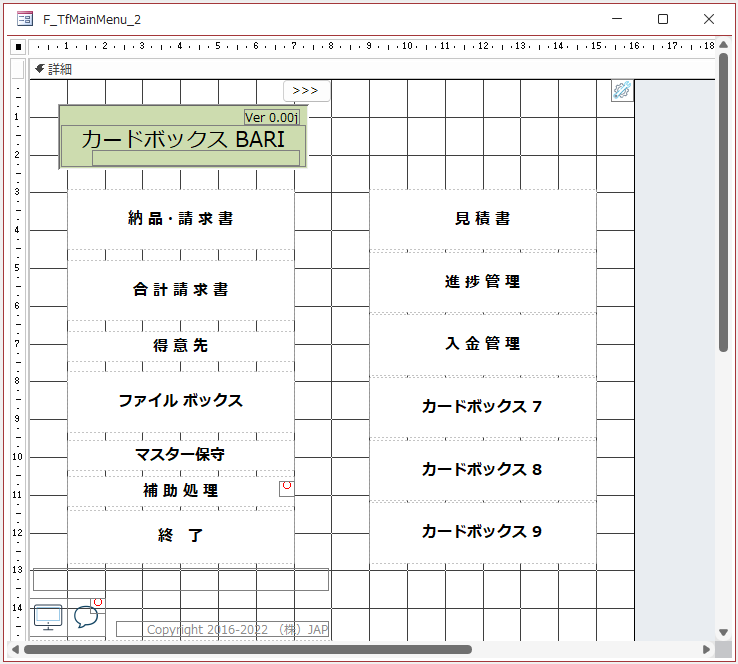
デザインモードでの変更は、エラーの原因となる場合があります。
Accessの定義の仕方を理解している方が、自己責任で行ってください。
セールスアップ KATA をダウンロードする
セールスアップ KATA は、下記のリンクからダウンロードできます。
[ダウンロード]
セールスアップ KATA のお問い合わせ
セールスアップ KATA の情報は、コミュニティに参加すると取得できます。